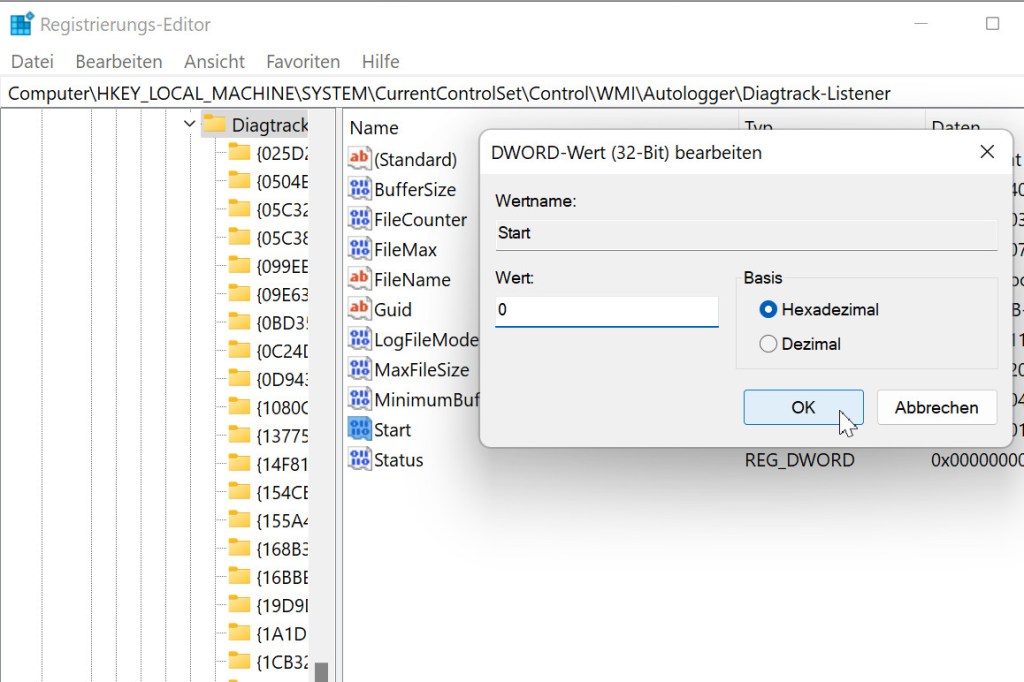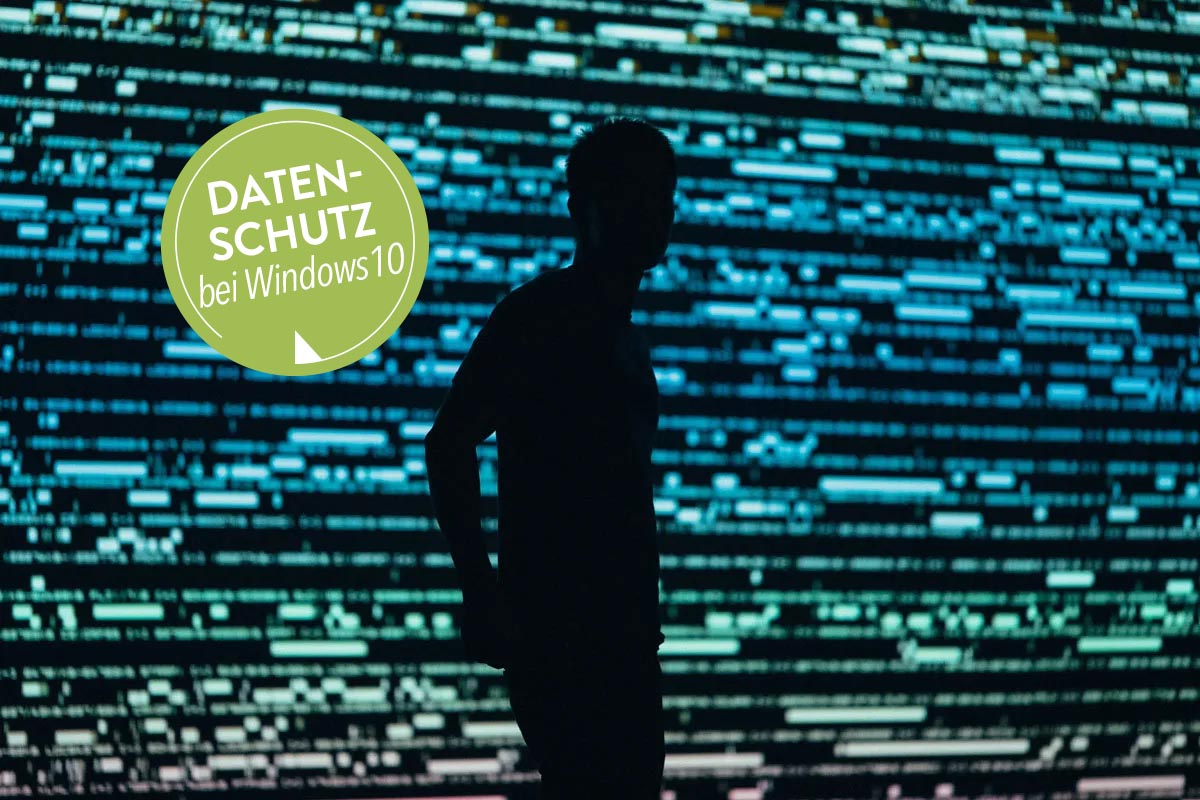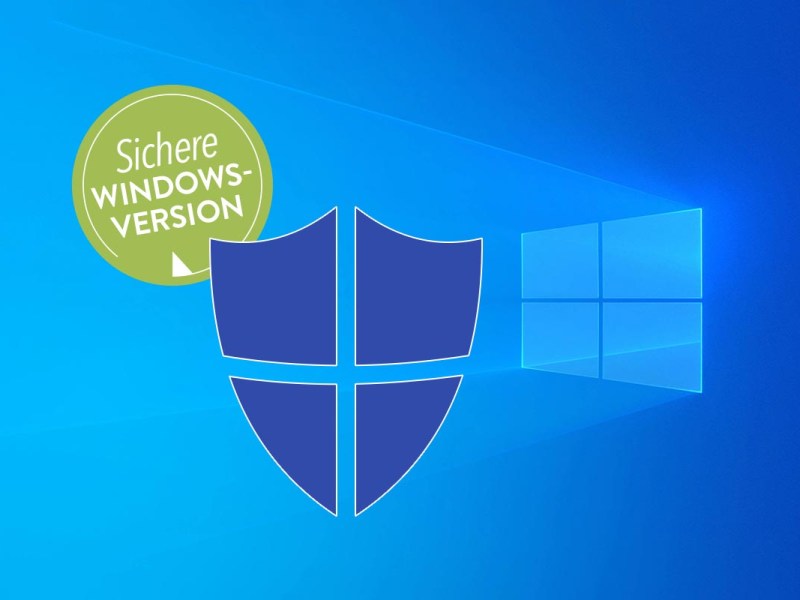Windows und Datenschutz – das Thema scheint kein Ende zu finden. Auch das Bundesamt für Sicherheit in der Informationstechnik (BSI) sieht deutliche Mängel beim Datenschutz. In einer unlängst veröffentlichen Stellungnahme heißt es:
„Das Betriebssystem Windows 10 sendet umfangreiche System- und Nutzungsinformationen an Microsoft. Eine Unterbindung der Erfassung und Übertragung von Telemetriedaten durch Windows ist technisch zwar möglich, für Anwender aber nur schwer umzusetzen.“
Zudem hätten auf dem Computer installierte Anwendungen die Möglichkeit, auch ohne den zentralen Telemetriedienst von Windows 10 Telemetriedaten zu sammlen und an Microsoft zu senden. Dabei stellten die Tester bei der Analyse eines Test-PCs fest, das bei der Datenschutzeinstellung „vollständig“, also der Standardeinstellung, das Betriebssystem 422 Verbindungen ins Internet herstellte. Bei der Einstellung „einfach“, bei der deutlich weniger Nutzerdaten fließen sollten, waren es trotzdem noch 410 Verbindungen.
Windows: Sind die Versionen 7 und 10 noch sicher?
Windows 11 ist die neuste Version. Bedeutet das, dass die älteren Versionen 7 und 10 jetzt nicht mehr sicher sind?
Die BSI-Studie „Sisyphus Win10“ gibt aber nicht nur Aufschluss über die ins Internet übertragenen Telemetriedaten, sondern erklärt auch, wie sich Nutzer schützen können, ohne die Sicherheit des Computers zu gefährden. Und zwar so:
So geht’s: Windows Schnüffel-Dienst abschalten
1. Die Anleitung funktioniert sowohl unter Windows 10 als auch 11. Tippen Sie in die Windows-Suche services.msc ein und drücken Enter. Dadurch öffnet sich das Verwaltungsmodul Dienste. Darin sehen Sie, welche Dienste auf Ihrem PC eingerichtet sind.
2. Klicken Sie nun doppelt auf den Eintrag für den Dienst „Benutzererfahrung(en) und Telemetrie im verbundenen Modus“ abschalten. Im Register Allgemein setzen Sie nun den „Starttyp“ auf deaktiviert. Wichtig: Geänderte Startyp-Einstellungen greifen nach einem Klick auf OK erst nach dem nächsten Start.
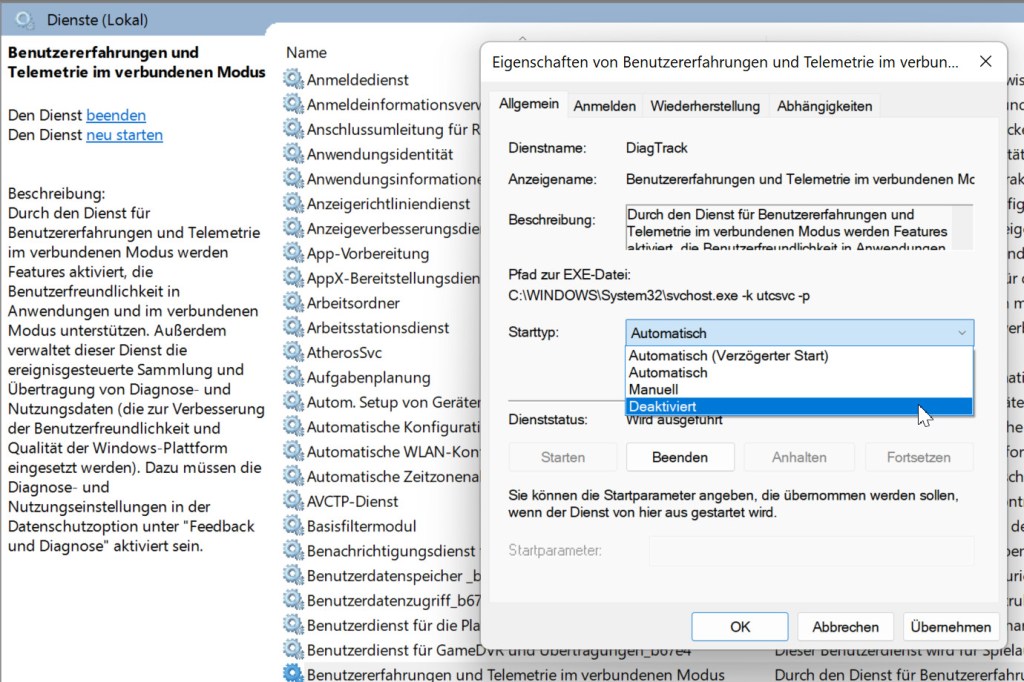
Datenschutz über die Registry verbessern
Zudem sollten Sie in der Registrierungsdatenbank eine Änderung vornehmen:
1. Tippen Sie regedit in die Windows-Suche ein, klicken in der Trefferliste mit der rechten Maustaste auf regedit und wählen Als Administrator ausführen. Dadurch öffnet sich der Registrierungs-Editor.
2. Navigieren Sie mit Doppelklicks zum Eintrag
HKEY_LOCAL_MACHINE\SYSTEM\CurrentControlSet\Control\WMI\Autologger\
AutoLogger-DiagTrack-Listener
3. Klicken Sie dann im rechten Bereich doppelt auf Start, setzen den Wert auf 0 und bestätigen mit OK. Nach dem nächsten Neustart ist die Änderung aktiv.